Formele în Word sunt instrumente puternice care te pot ajuta să-ți faci documentele vizual atrăgătoare. Fie că este vorba despre rapoarte, prezentări sau lucrări creative - diferitele forme îți oferă posibilitatea de a evidenția informațiile și de a-ți comunica mesajele mai clar. În acest tutorial vei învăța cum să folosești eficient diferite forme precum săgeți, stele sau baloane de vorbire în Microsoft Word.
Cele mai importante concluzii
- Formele sunt ușor de inserat și de ajustat.
- Bara de instrumente oferă numeroase opțiuni de editare.
- Poți personaliza culorile, dimensiunile și stilurile individual.
Ghid pas-cu-pas
Inserarea formelor
Pentru a începe inserarea formelor, navighează în fila "Inserare" din bara de instrumente. Aici vei găsi secțiunea "Forme" care oferă o selecție largă de opțiuni diferite.
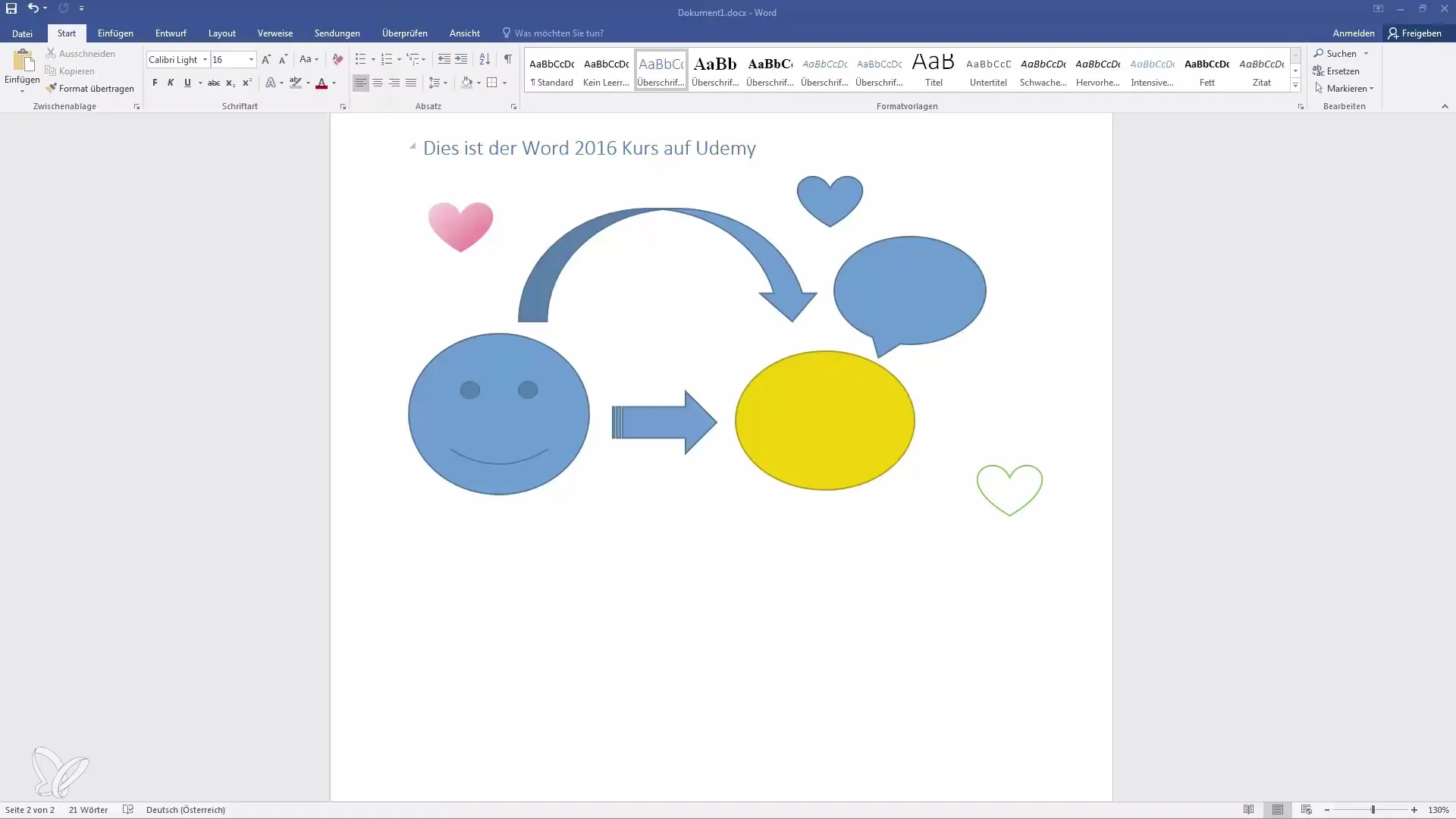
Selectează forma dorită, cum ar fi o săgeată. După ce faci clic pe săgeată, o poți insera direct în documentul tău. Plasează forma în locul dorit, tragând-o cu mouse-ul.
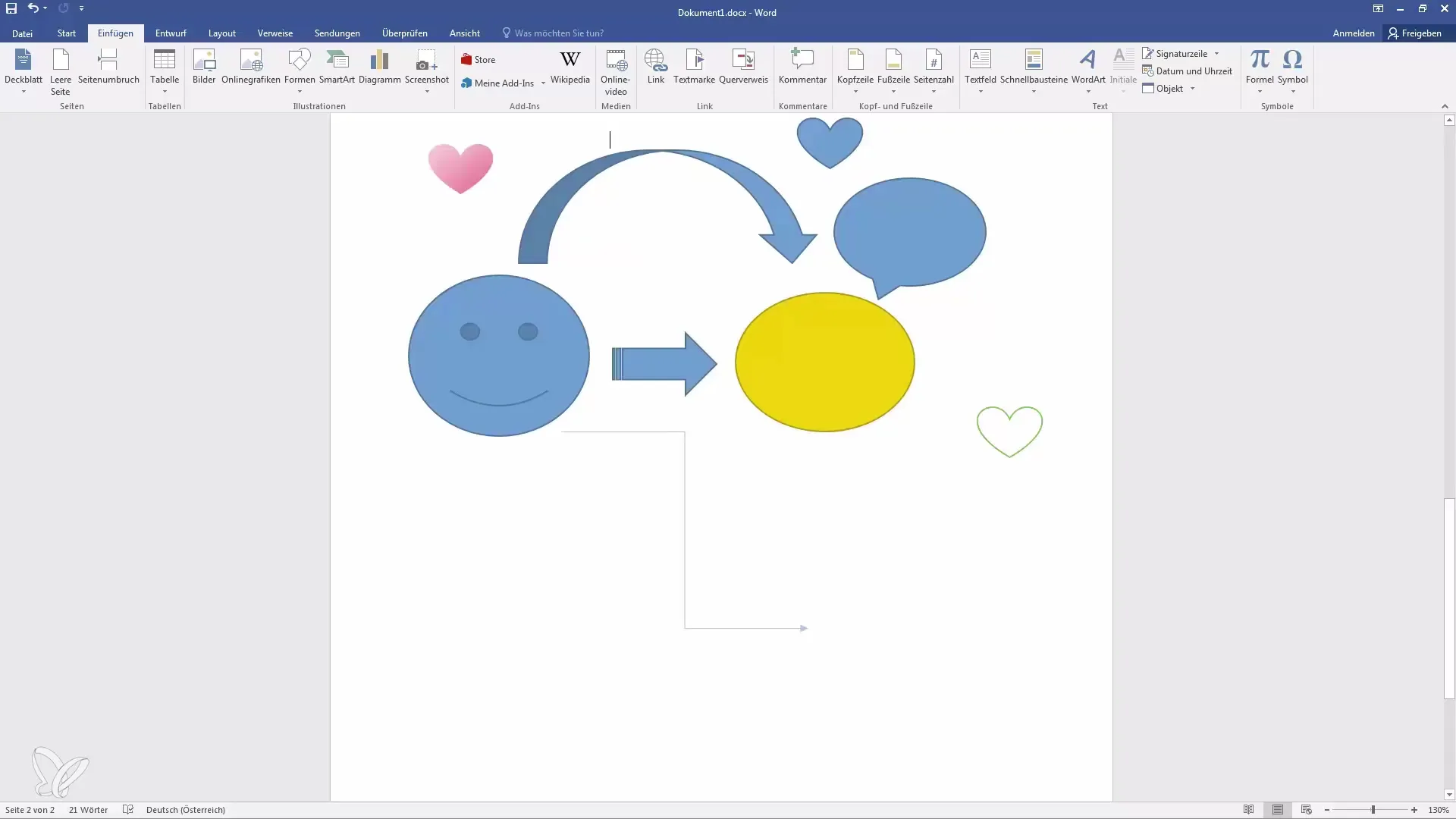
Adjustarea formelor
Odată ce forma este inserată, o poți ajusta conform preferințelor tale. Click pe forma introdusă pentru a activa instrumentele de desenare. Prin opțiunea "Format formă" poți schimba culoarea și stilul.
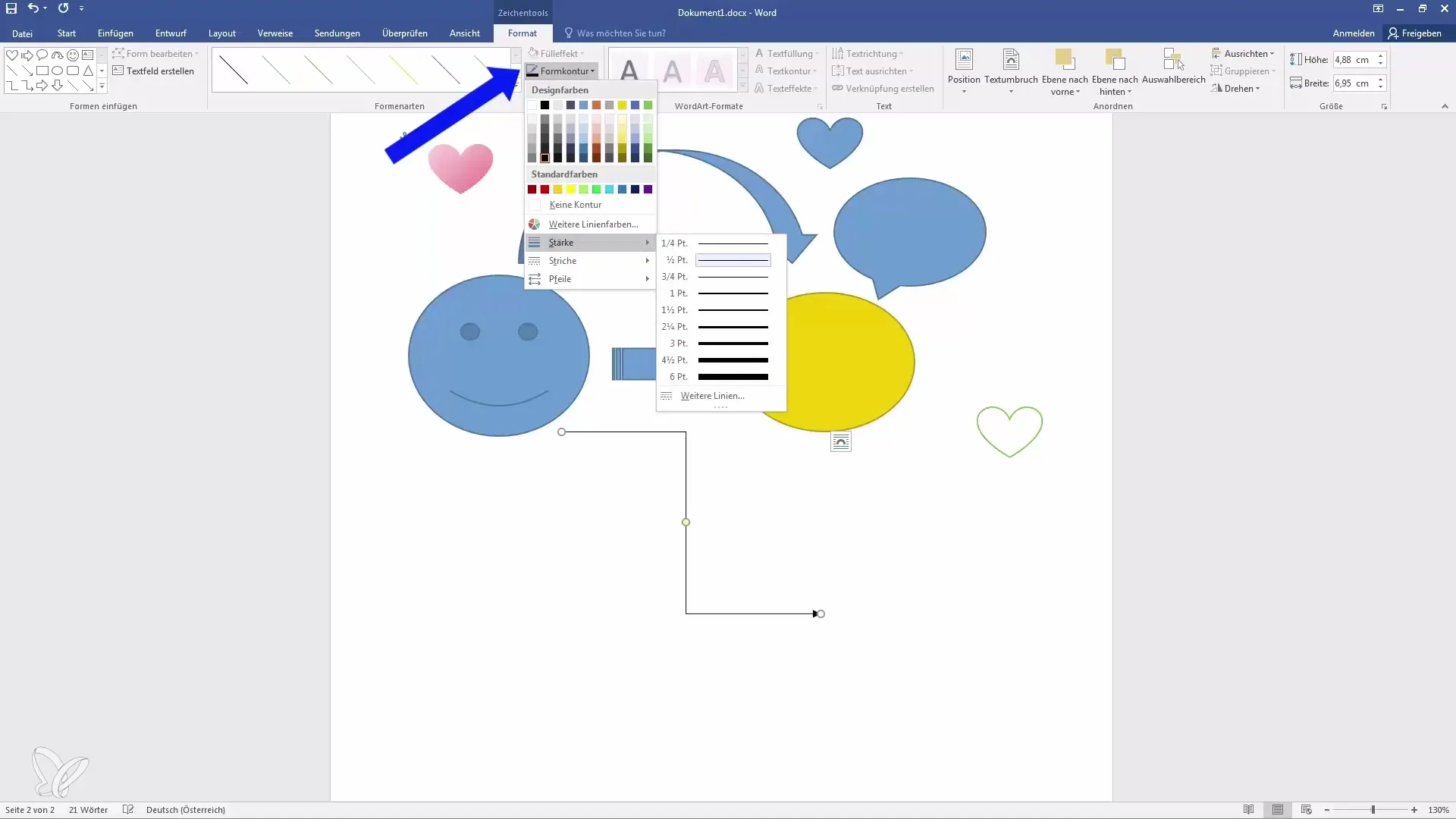
Aici ai posibilitatea să folosești culorile deja utilizate sau să alegi o culoare individuală. Este de asemenea posibil să folosești corecția liniilor pentru a modifica conturul săgeții sau formei.
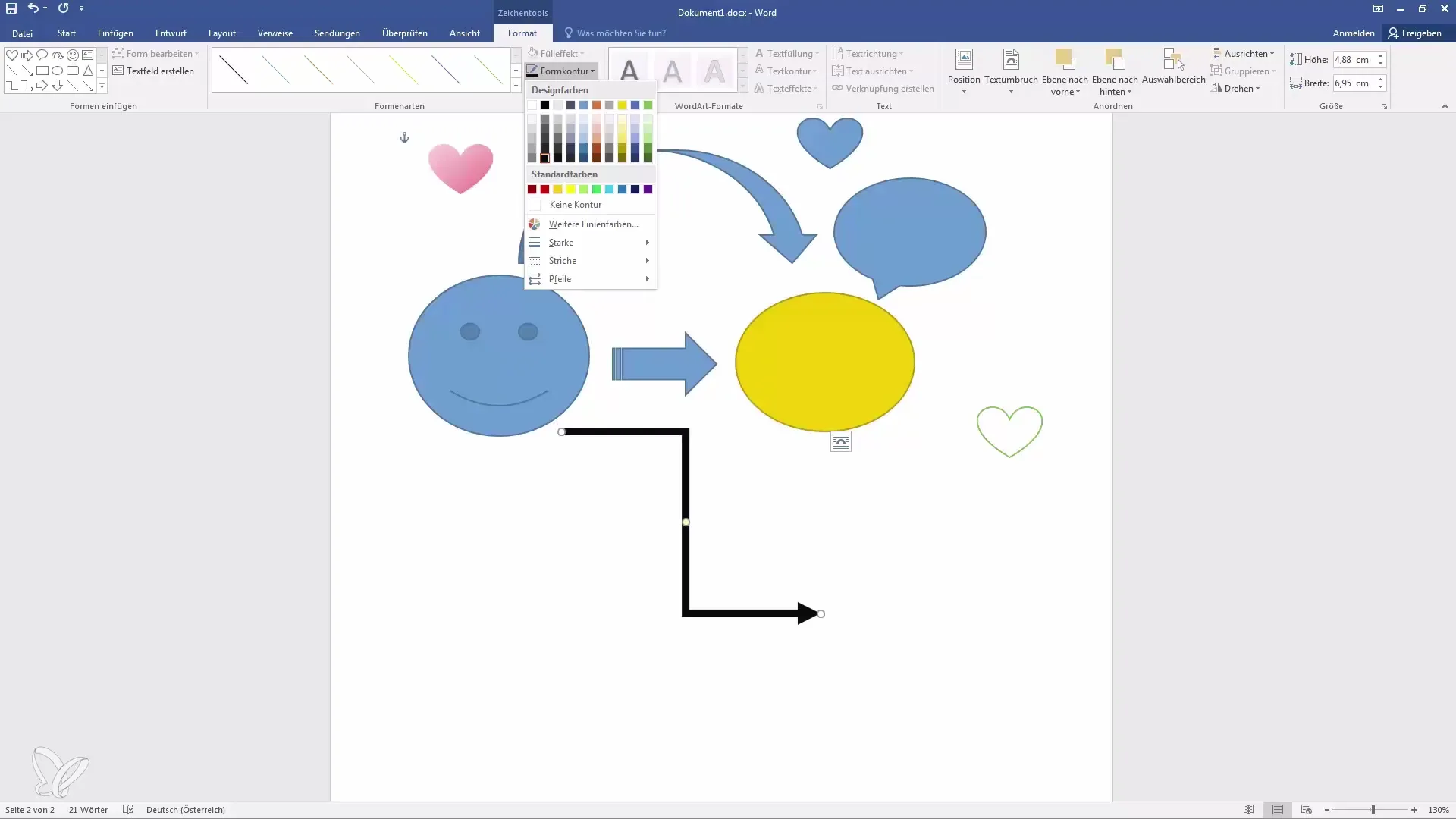
Rotirea și poziționarea formelor
O altă funcționalitate utilă este posibilitatea de a roti formele. Acest lucru poate fi realizat făcând clic pe formă și apoi folosind mânerul de rotație pentru a schimba orientarea.
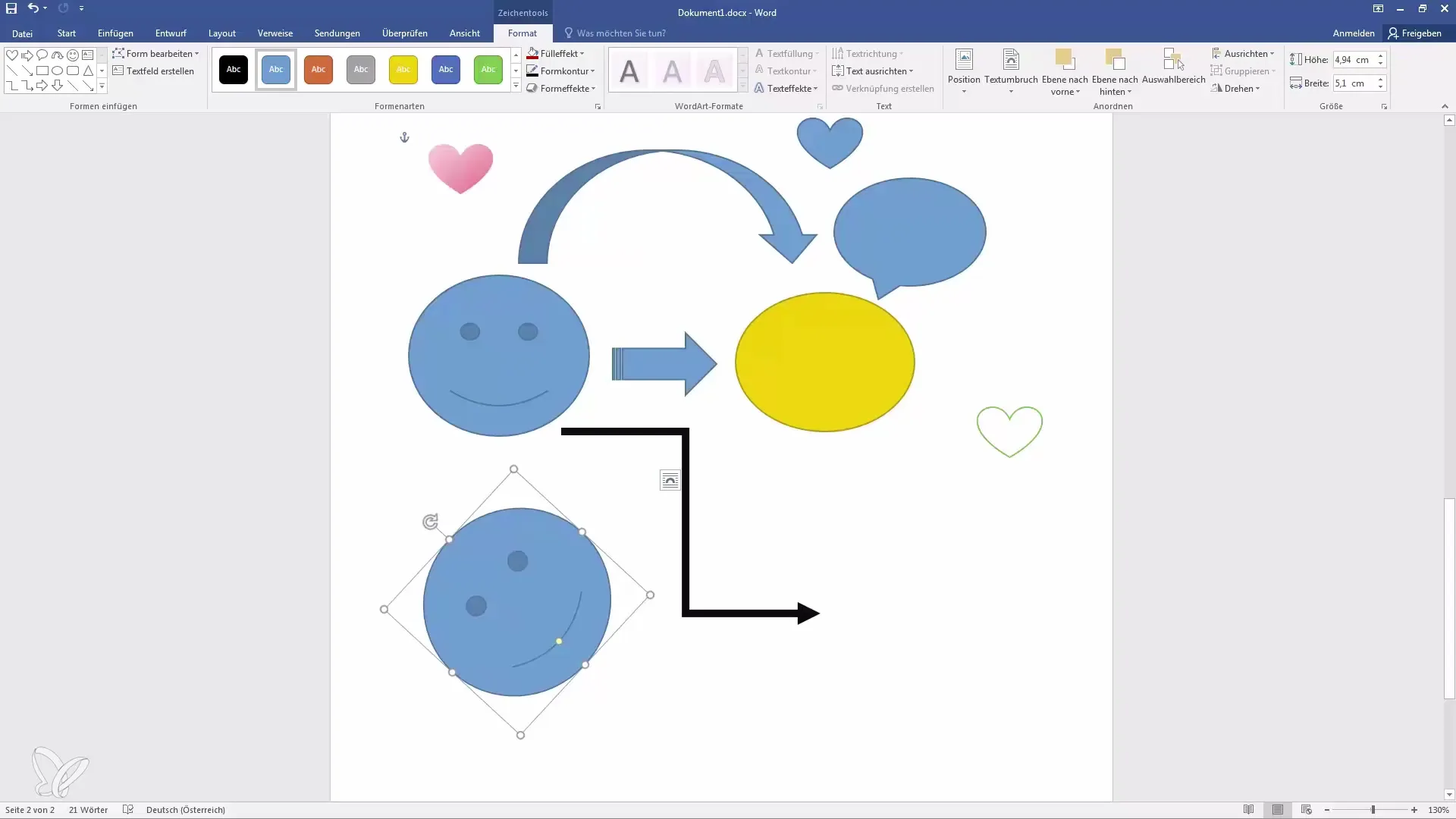
În plus, poți ajusta derularea formei astfel încât textul să curgă corect. Poți de asemenea să plasezi forma astfel încât să fie în spatele sau în fața altor elemente din document.
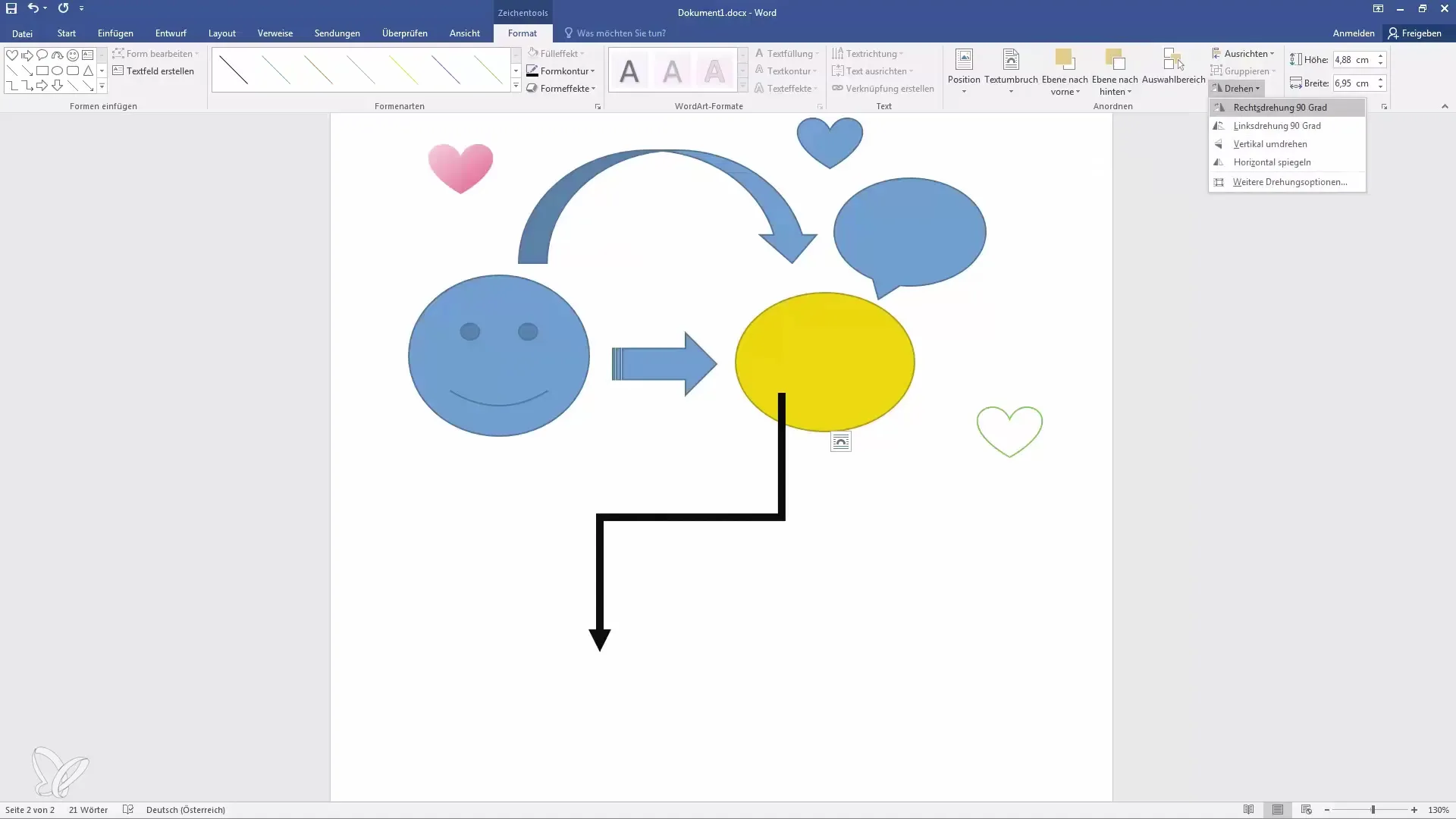
Adăugarea altor forme
Dacă dorești să adaugi și alte forme în afară de săgeți, poți face acest lucru printr-un proces similar. De exemplu, poți adăuga un emoticon sau o bulă de vorbire. Pur și simplu selectează forma dorită din fila "Forme".
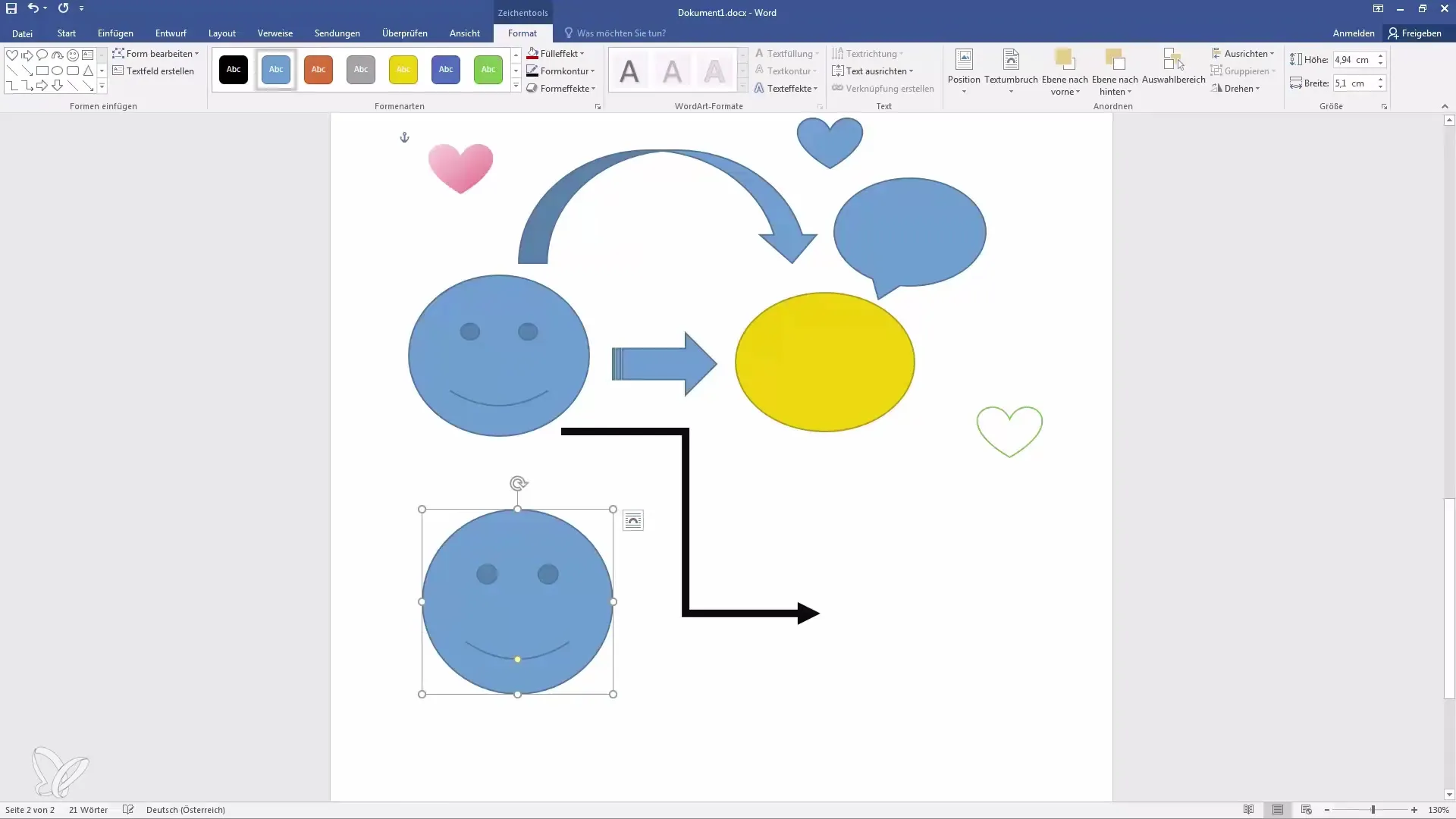
Odată ce ai desenat forma, o poți ajusta și poți schimba de asemenea culoarea pentru a o potrivi mai bine documentului tău.
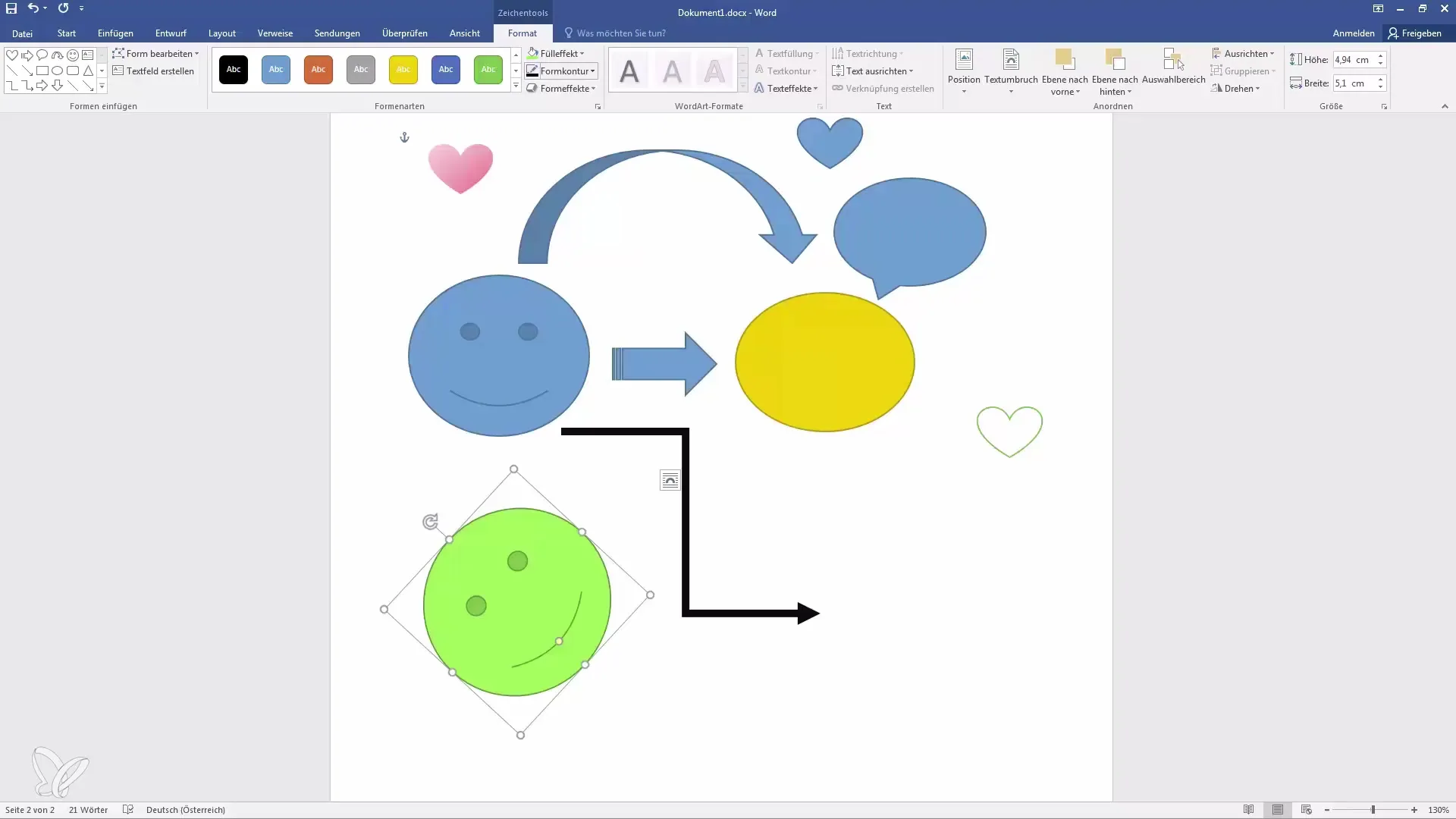
Adăugarea efectelor
Pentru a-ți oferi formei tale și mai multă expresivitate, poți adăuga efecte precum umbre sau reflexii. Astfel, de exemplu, poți adăuga o reflexie la emoticonul tău pentru a obține un aspect special.
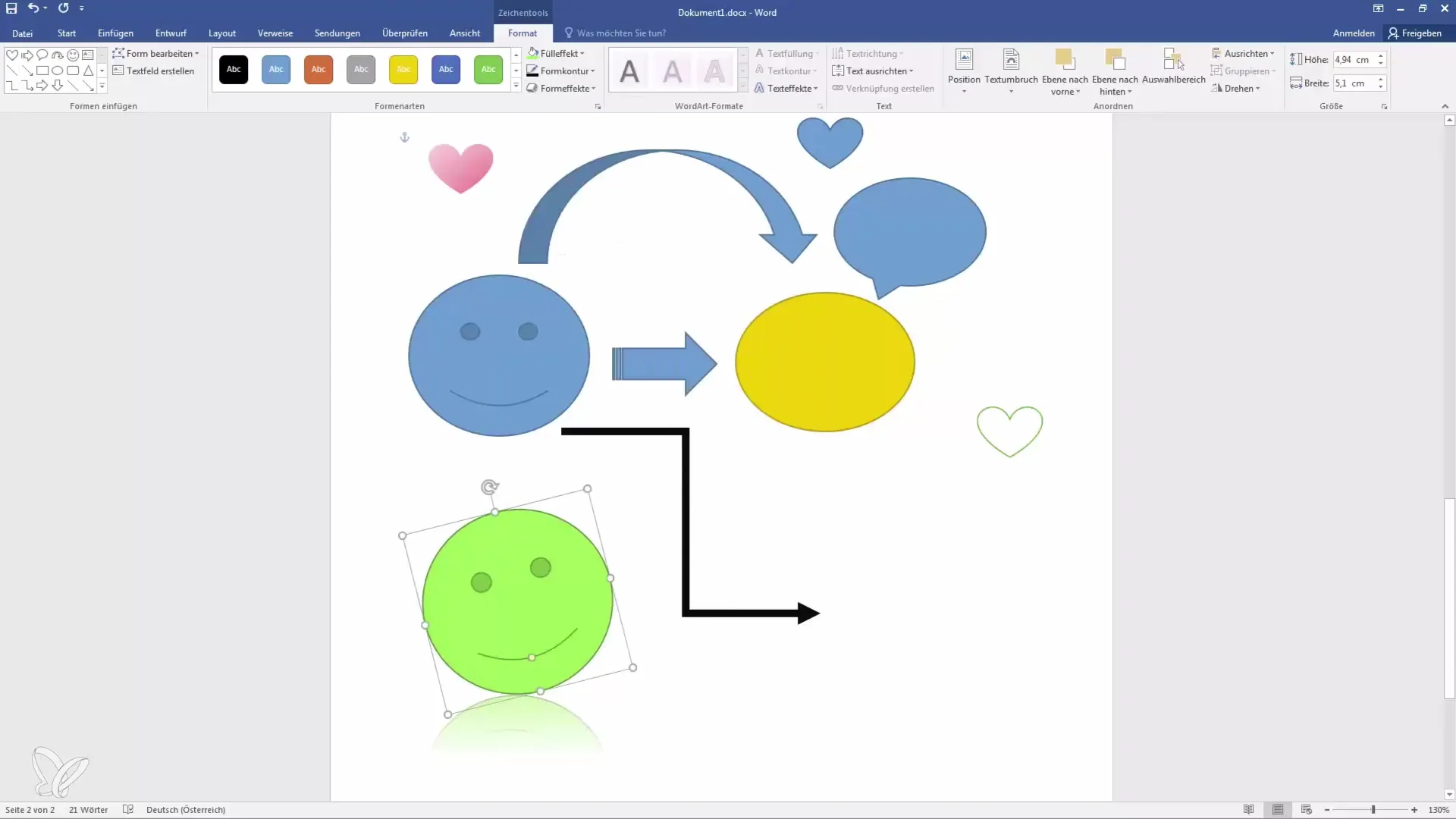
Posibilitatea de a experimenta cu aceste efecte îți oferă opțiuni creative pentru designul documentelor tale.
Copierea și lipirea formelor
O metodă simplă de a crea mai multe forme este utilizarea clipboard-ului. Poți marca o formă deja creată și să o copiezi cu „Ctrl + C”. Utilizează „Ctrl + V” pentru a lipi forma din nou în altă parte.
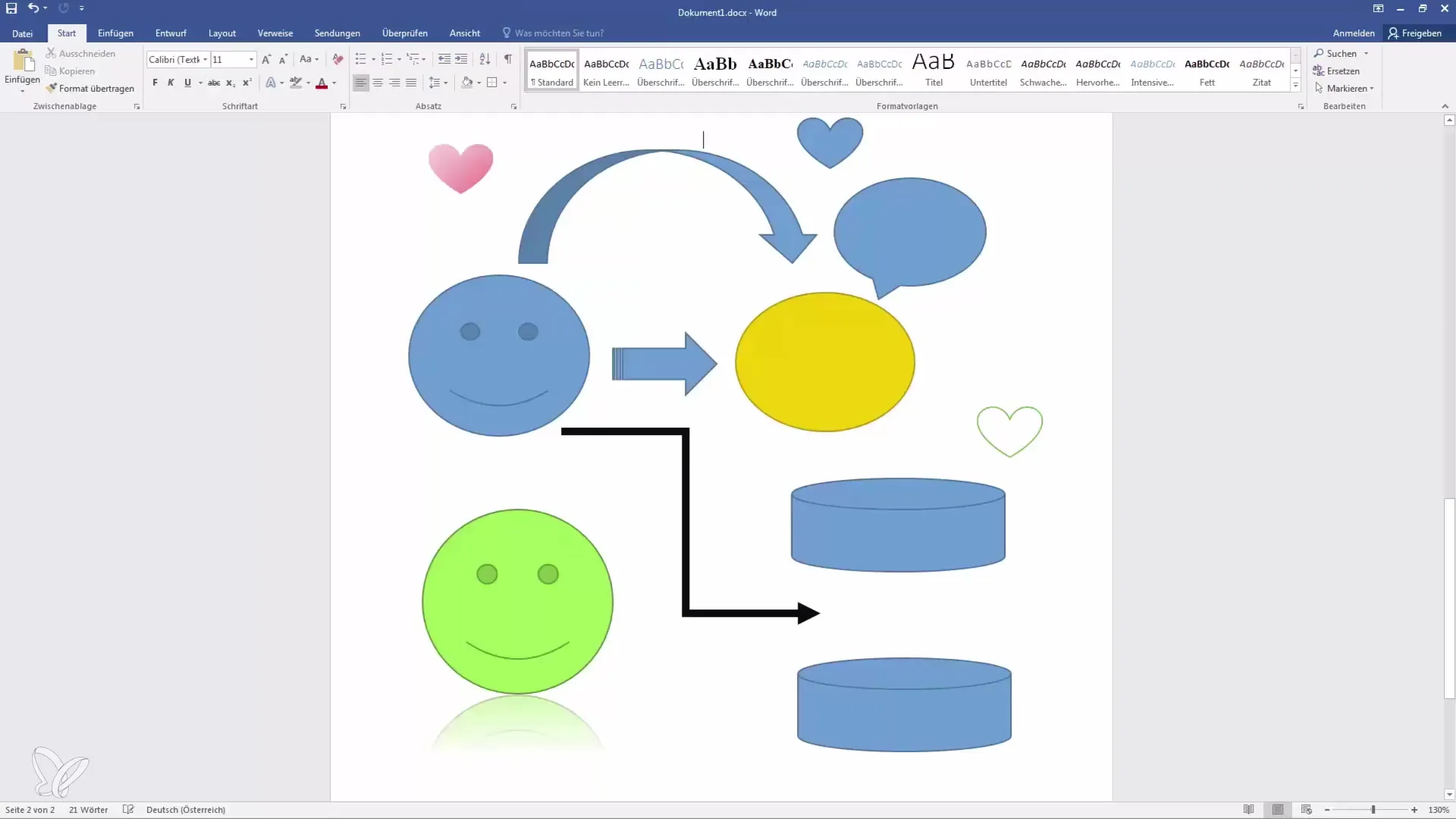
La nevoie, poți copia totul simultan și lipi pe o pagină nouă - formatarea originală rămâne intactă.
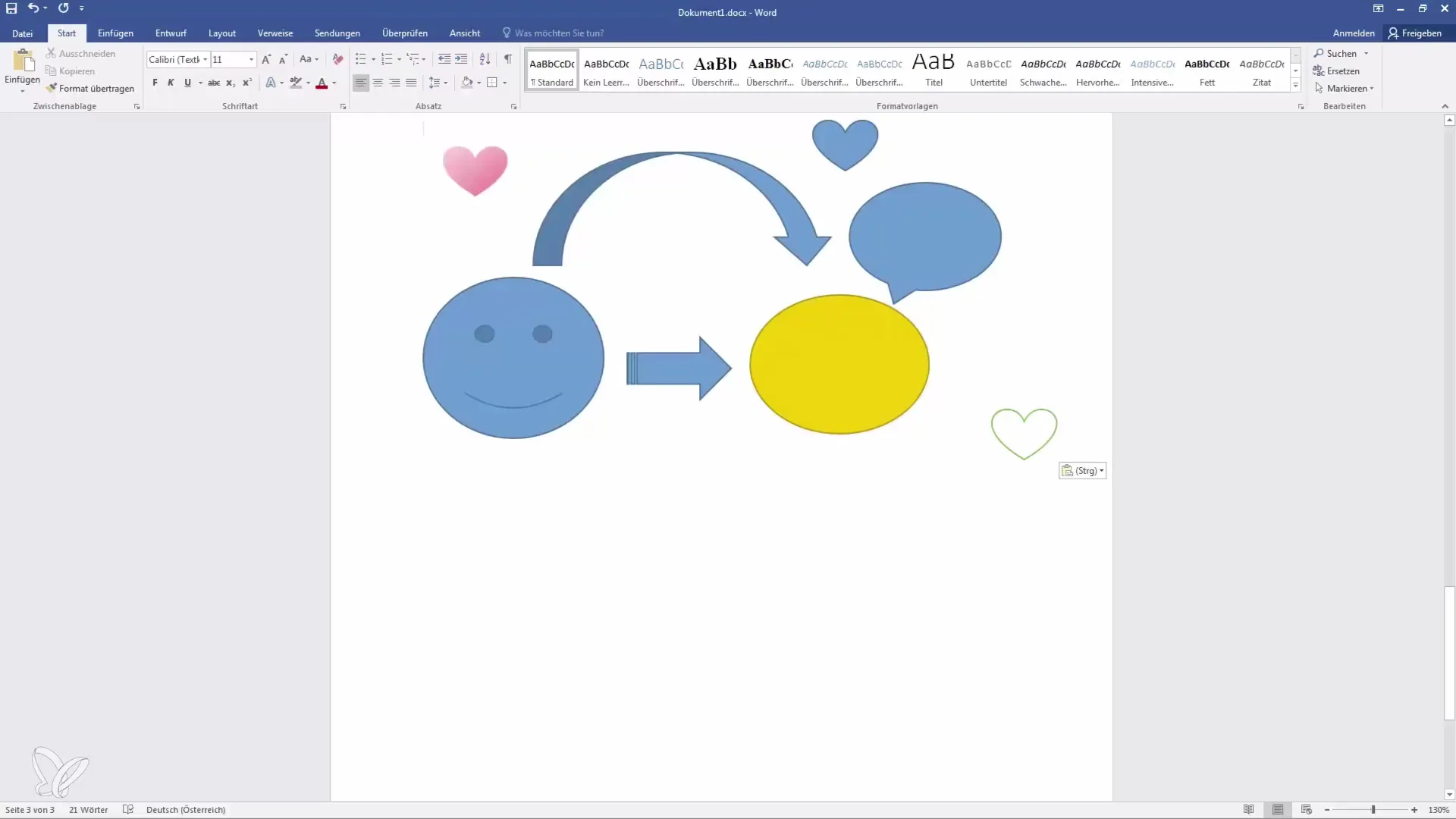
Folosiți forme predefinite
Dacă dorești să faci ajustări suplimentare, Word oferă, de asemenea, tipuri predefinite de forme. Utilizează opțiunile de formatare din bara de meniuri pentru a alege între diferite stiluri sau umpluturi.
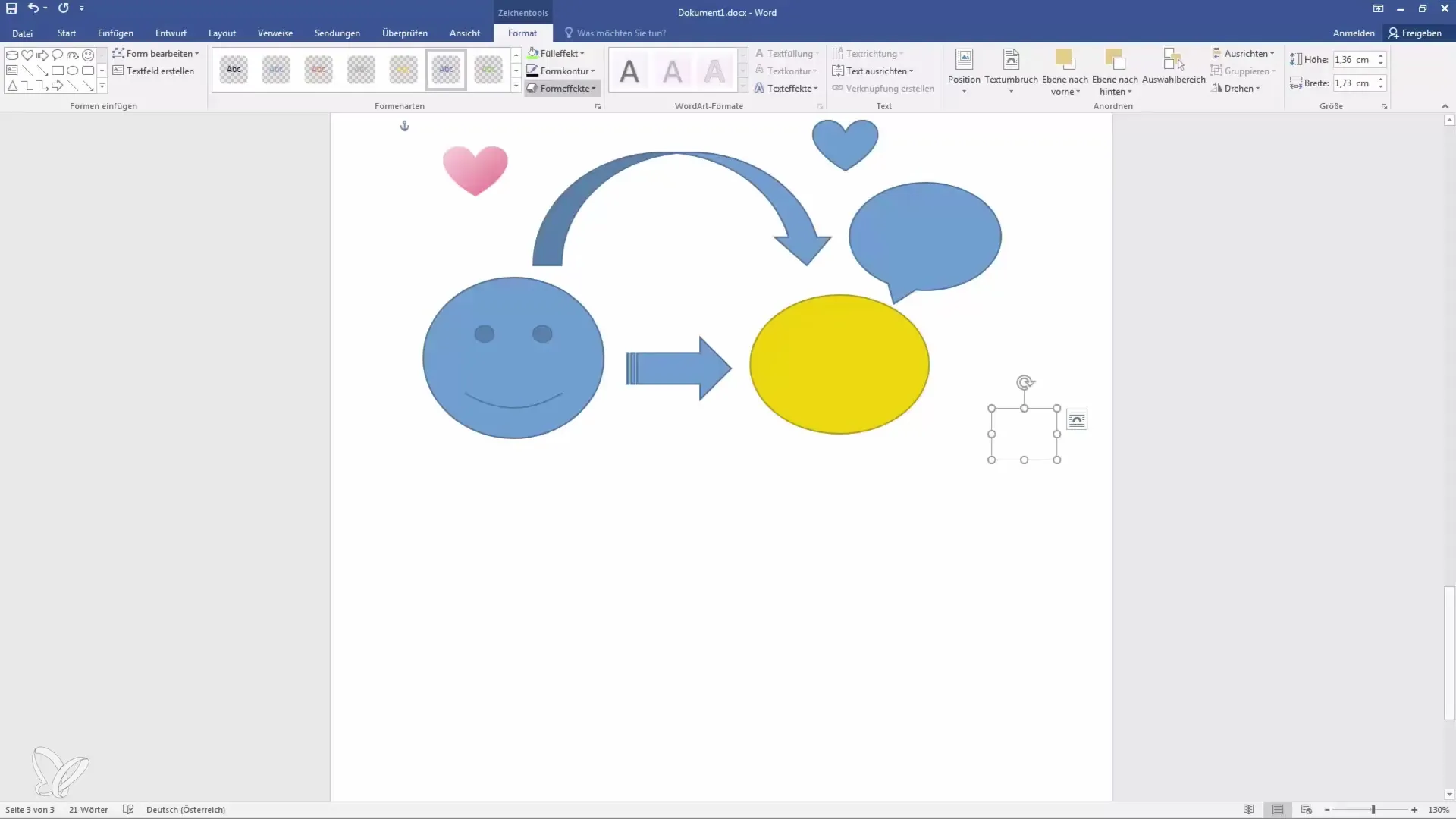
Aici poți alege între design-uri pline sau goale, pentru a-ți satisface nevoile.
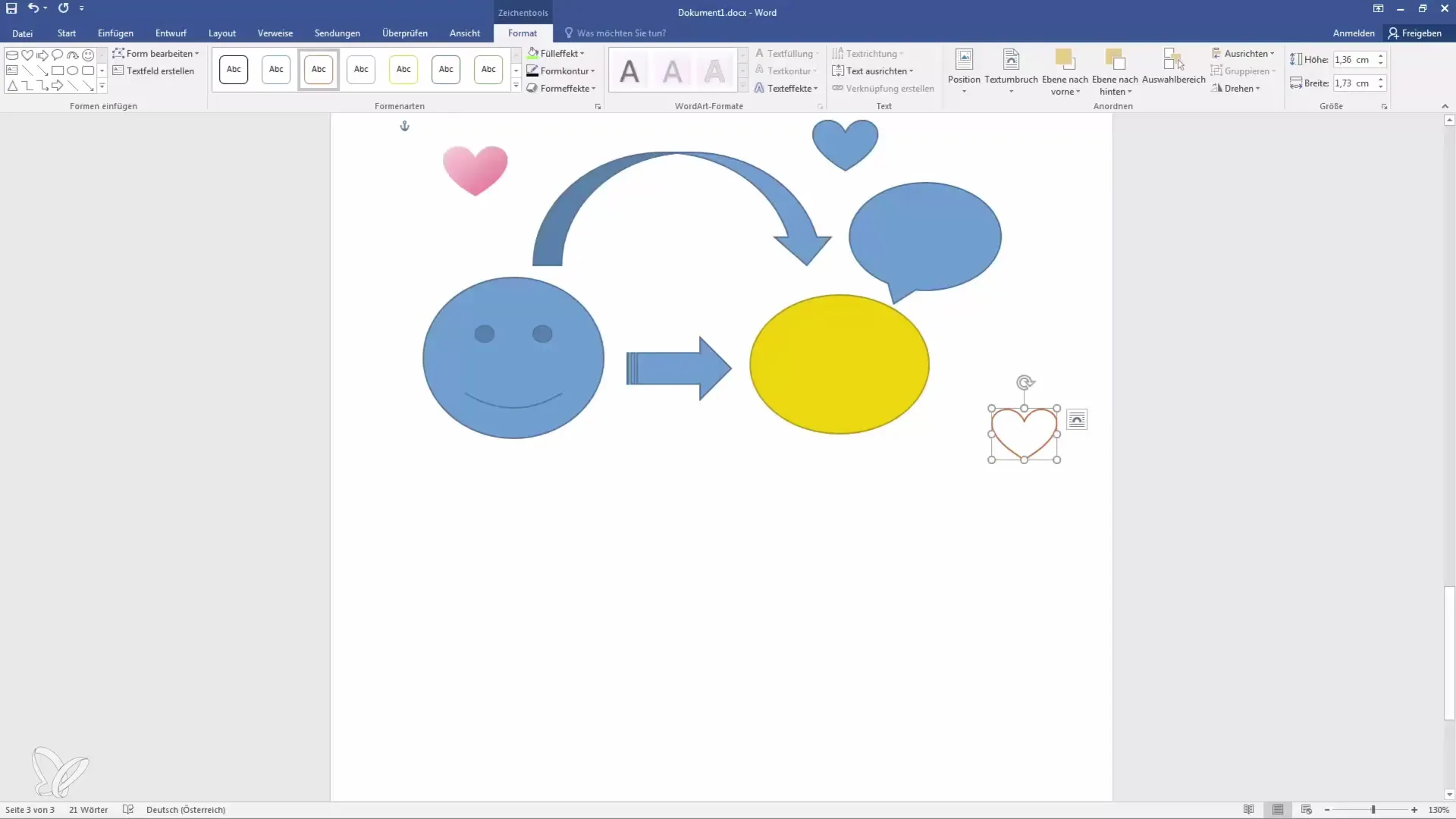
Selecția este variată și merită să experimentezi pentru a obține aspectul dorit.
Rezumat
În acest tutorial ai învățat cum să lucrezi eficient cu diversele forme din Microsoft Word. De la simpla inserare, la ajustări și la efecte creative - posibilitățile sunt aproape nelimitate. Lasă-ți creativitatea să zboare și experimentează cu diferitele funcții pentru a-ți îmbunătăți vizual documentele.
Întrebări frecvente
Cum pot insera o formă în Word?Mergi la fila "Inserare", selectează "Forme" și apasă pe forma dorită.
Pot schimba culoarea unei forme?Da, apasă pe forma respectivă și navighează la "Format formă" pentru a ajusta culorile.
Cum pot copia și lipi formele?Selectează forma, apasă "Ctrl + C" pentru copiere și "Ctrl + V" pentru lipire.
Pot adăuga efecte precum umbre sau reflexii?Da, selectează forma și folosește efectele din meniul "Format formă" pentru a obține aspectul dorit.
Pot roti forma?Da, apasă pe mânerul de rotație al formei pentru a o roti.


